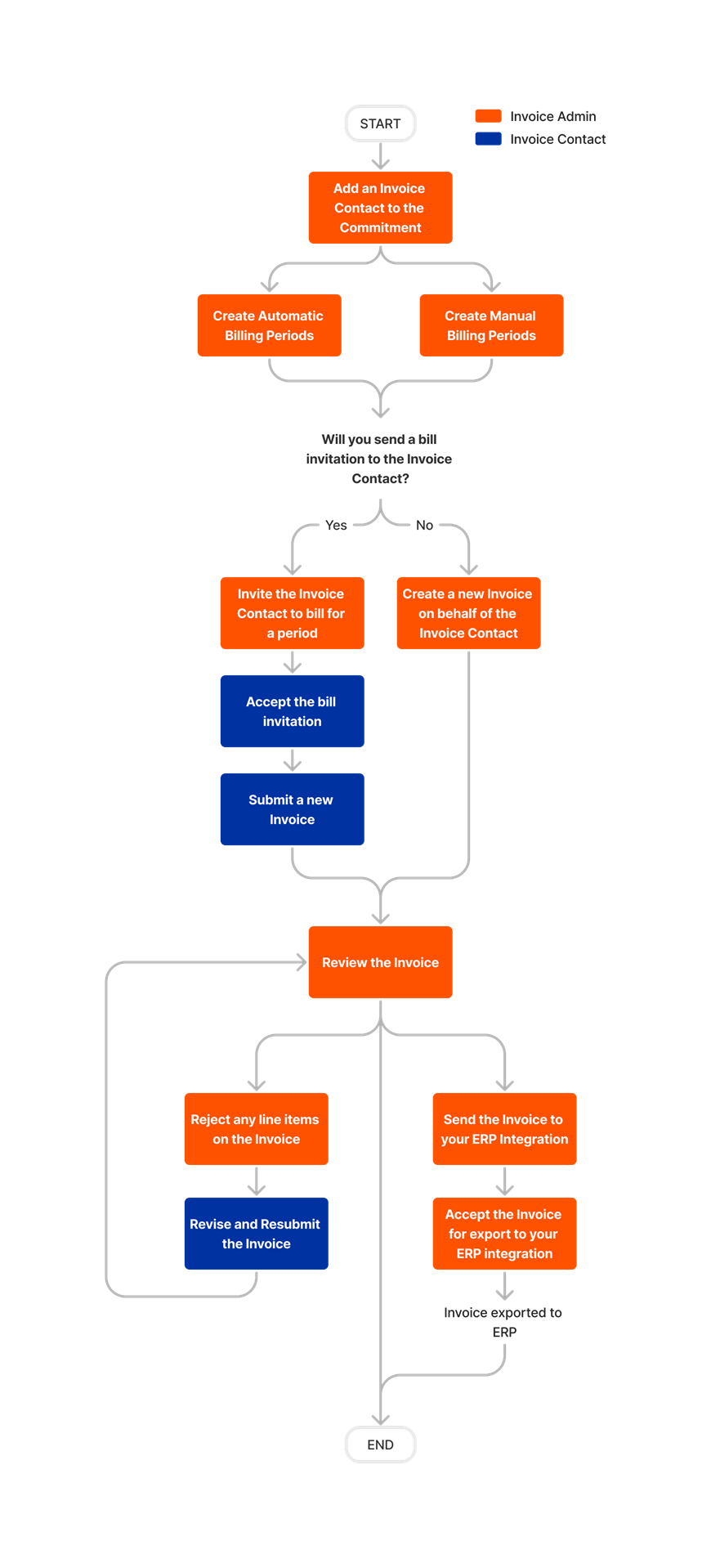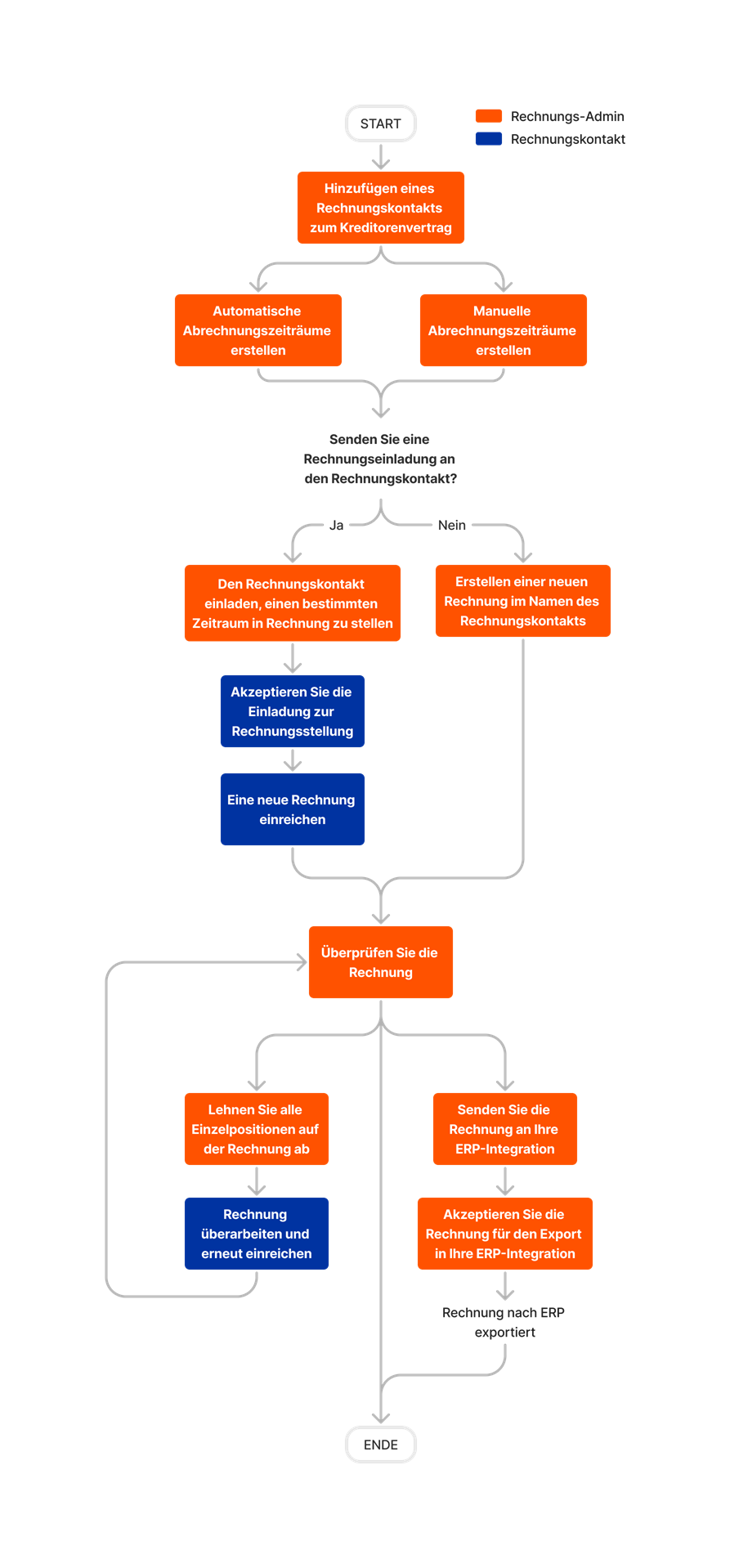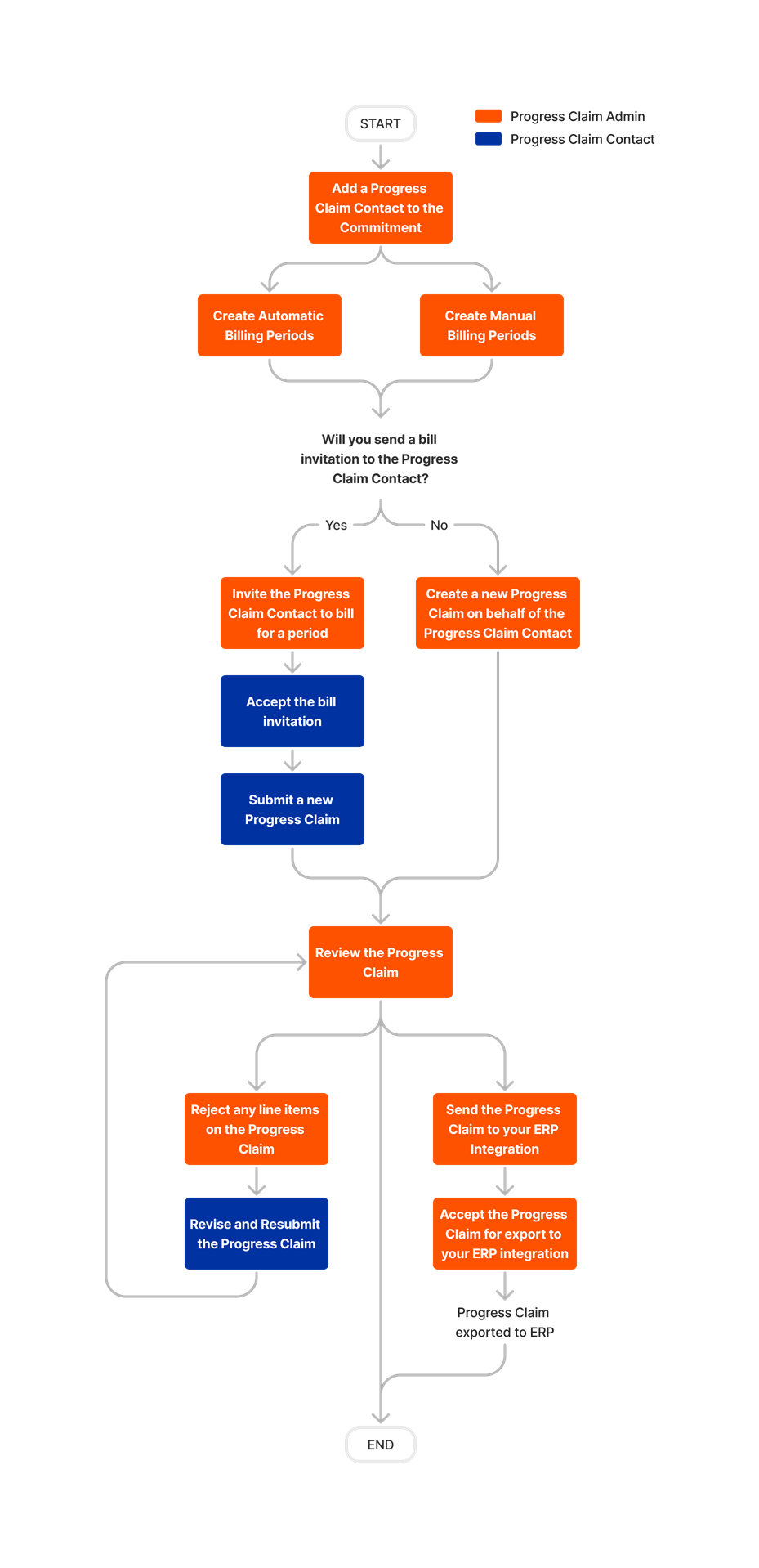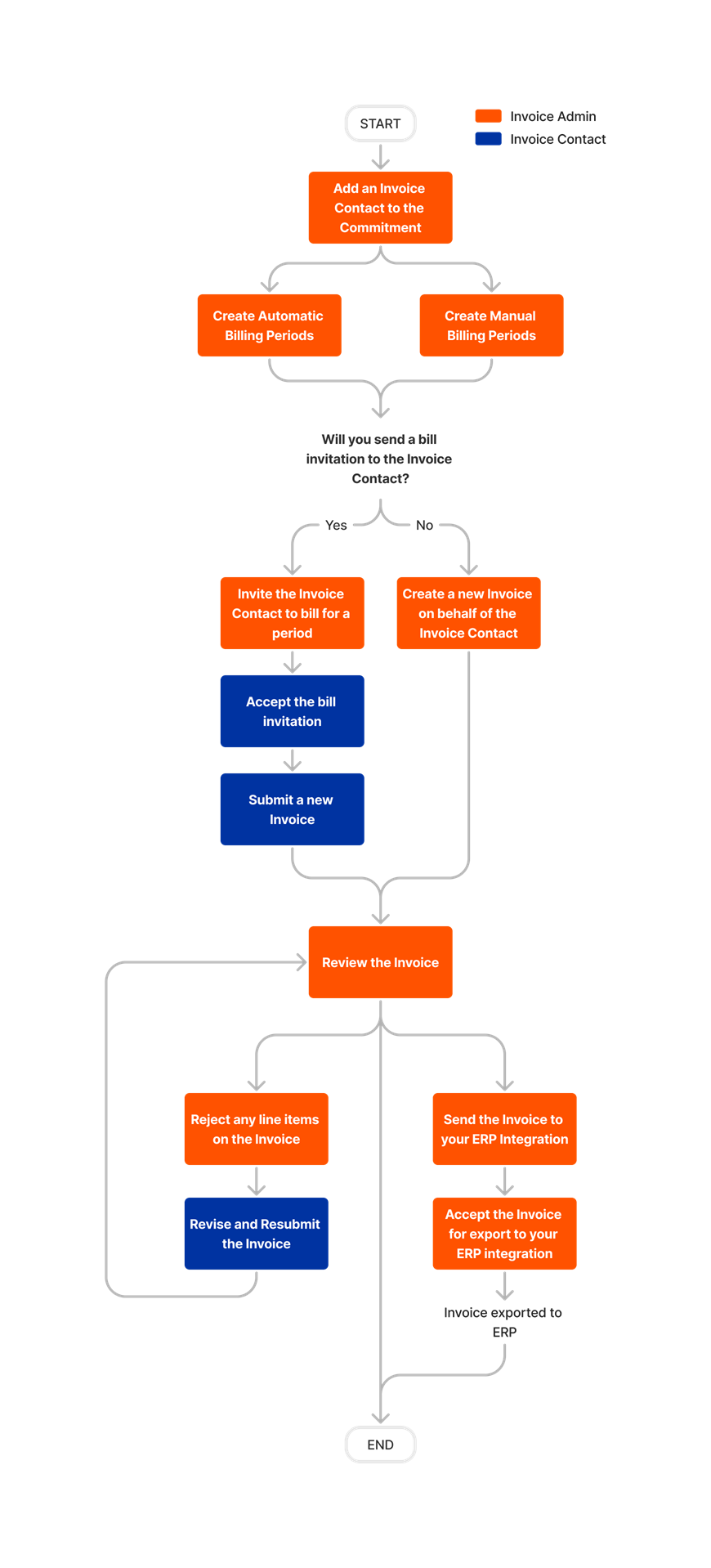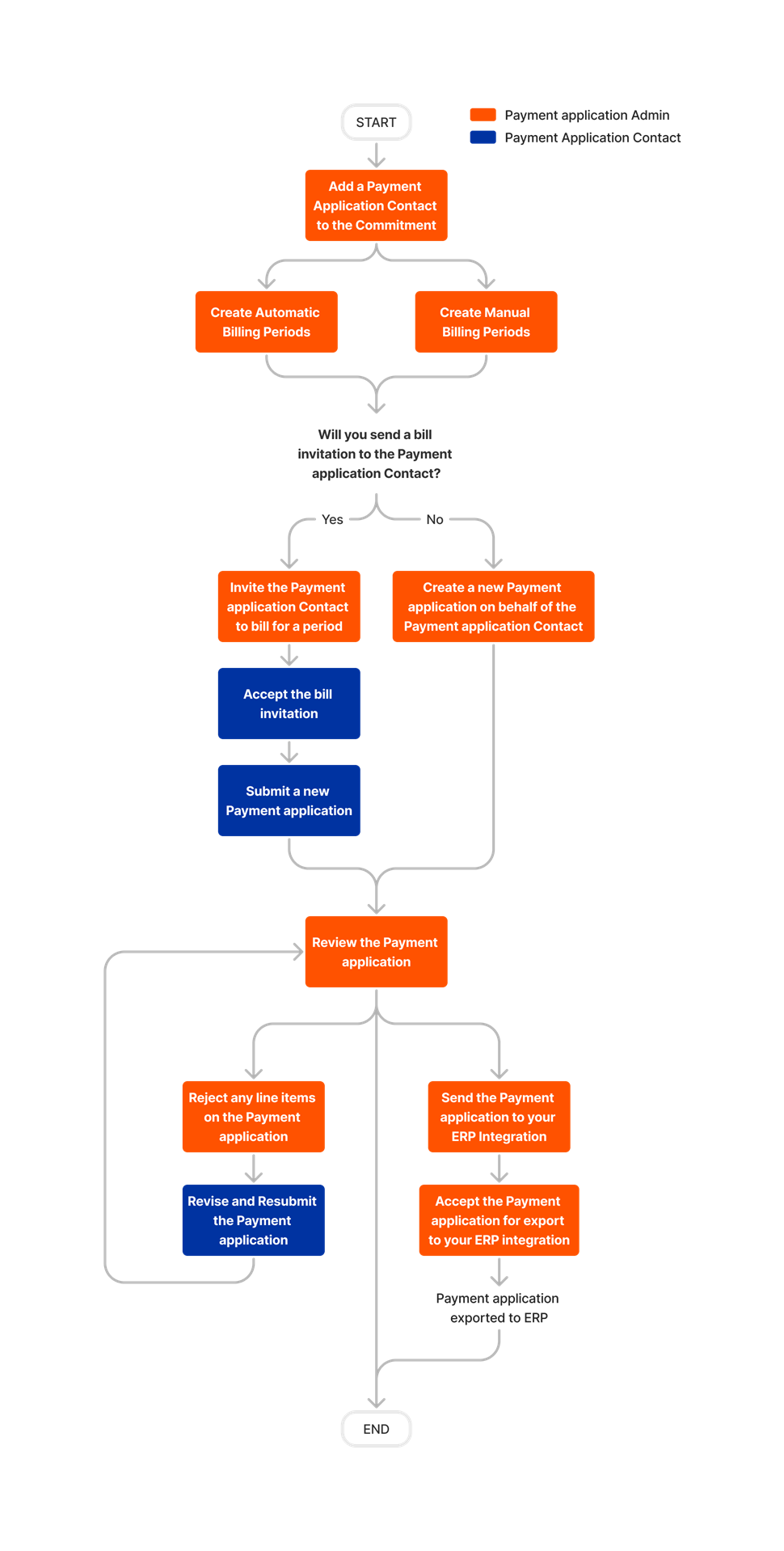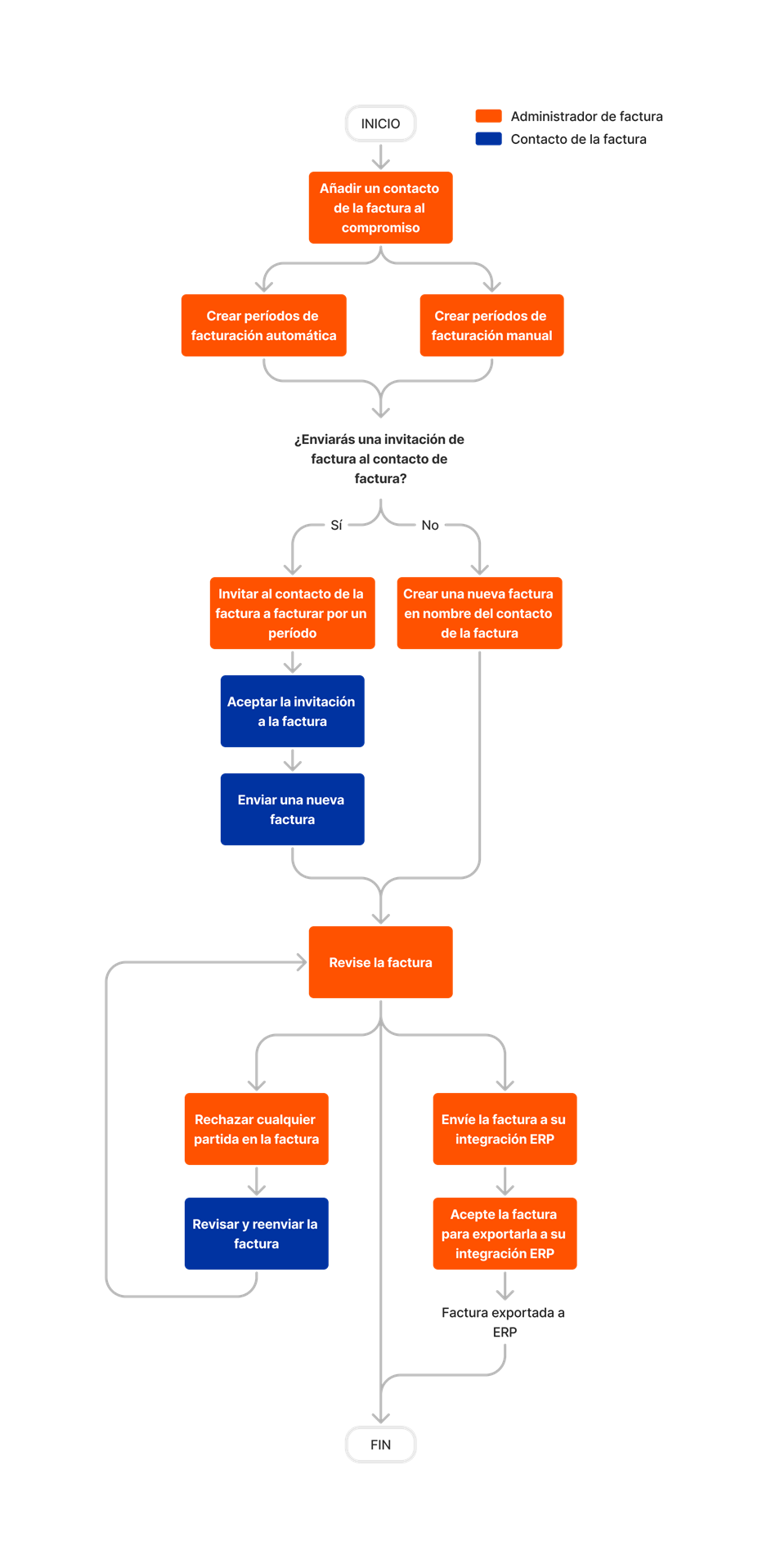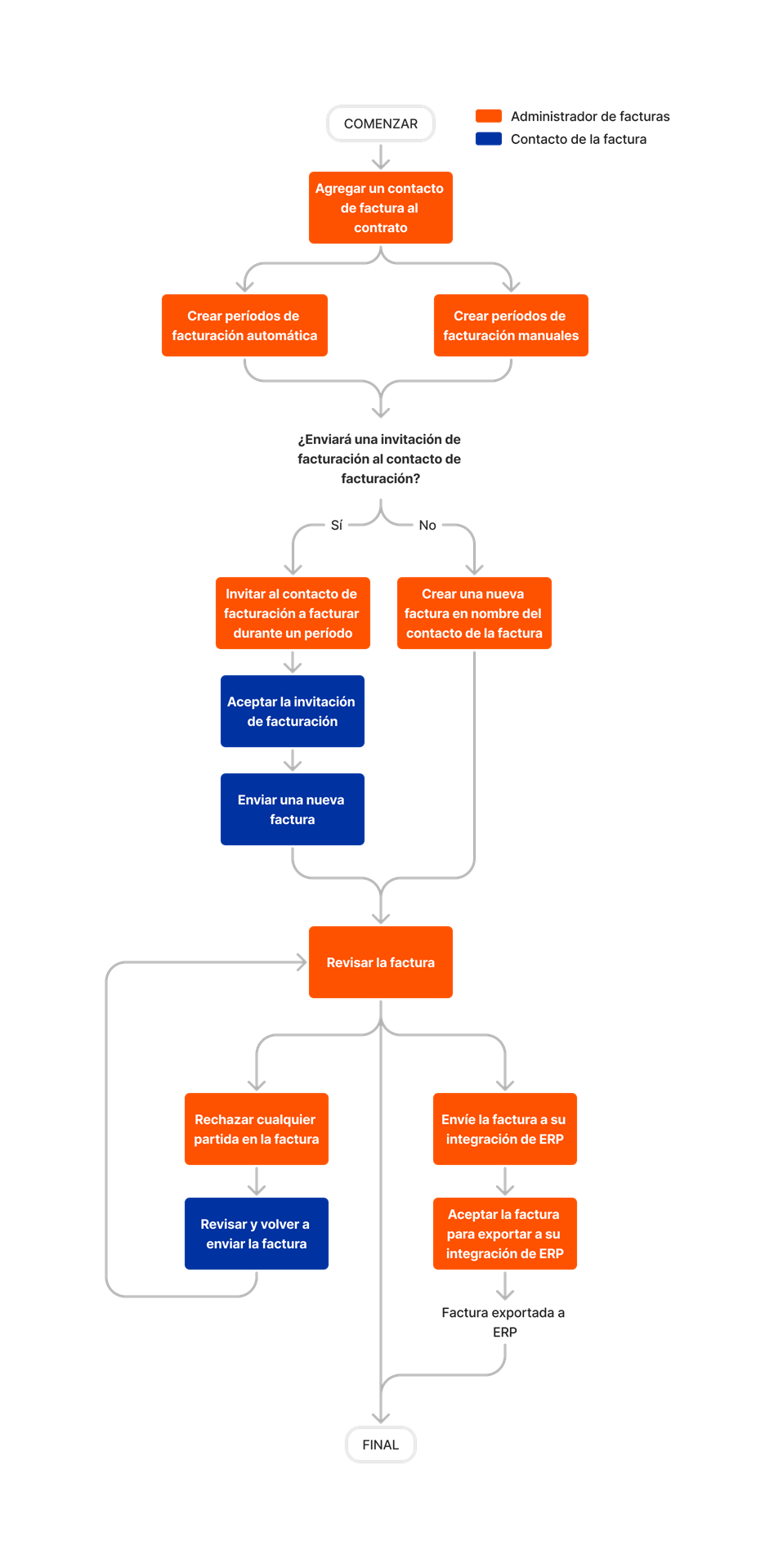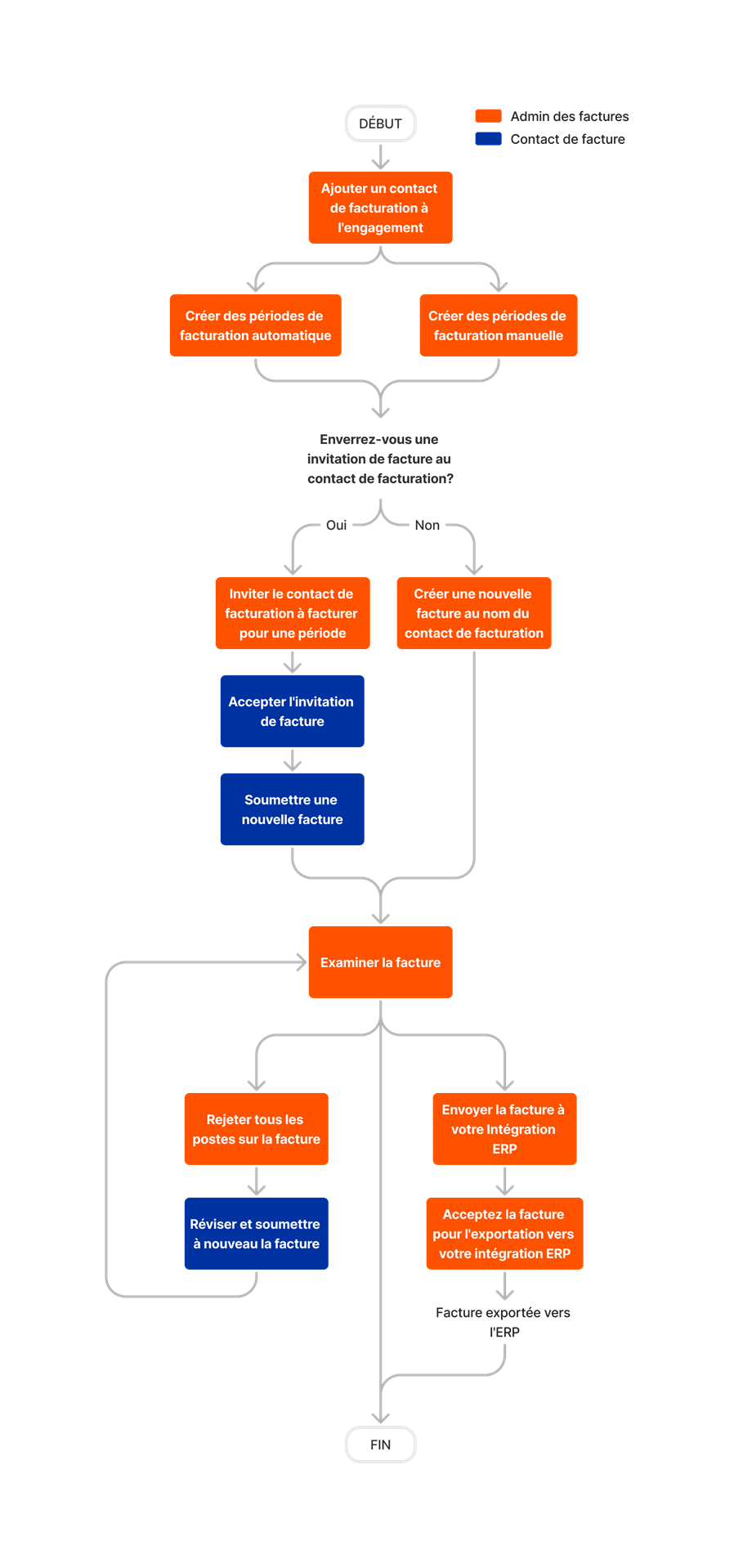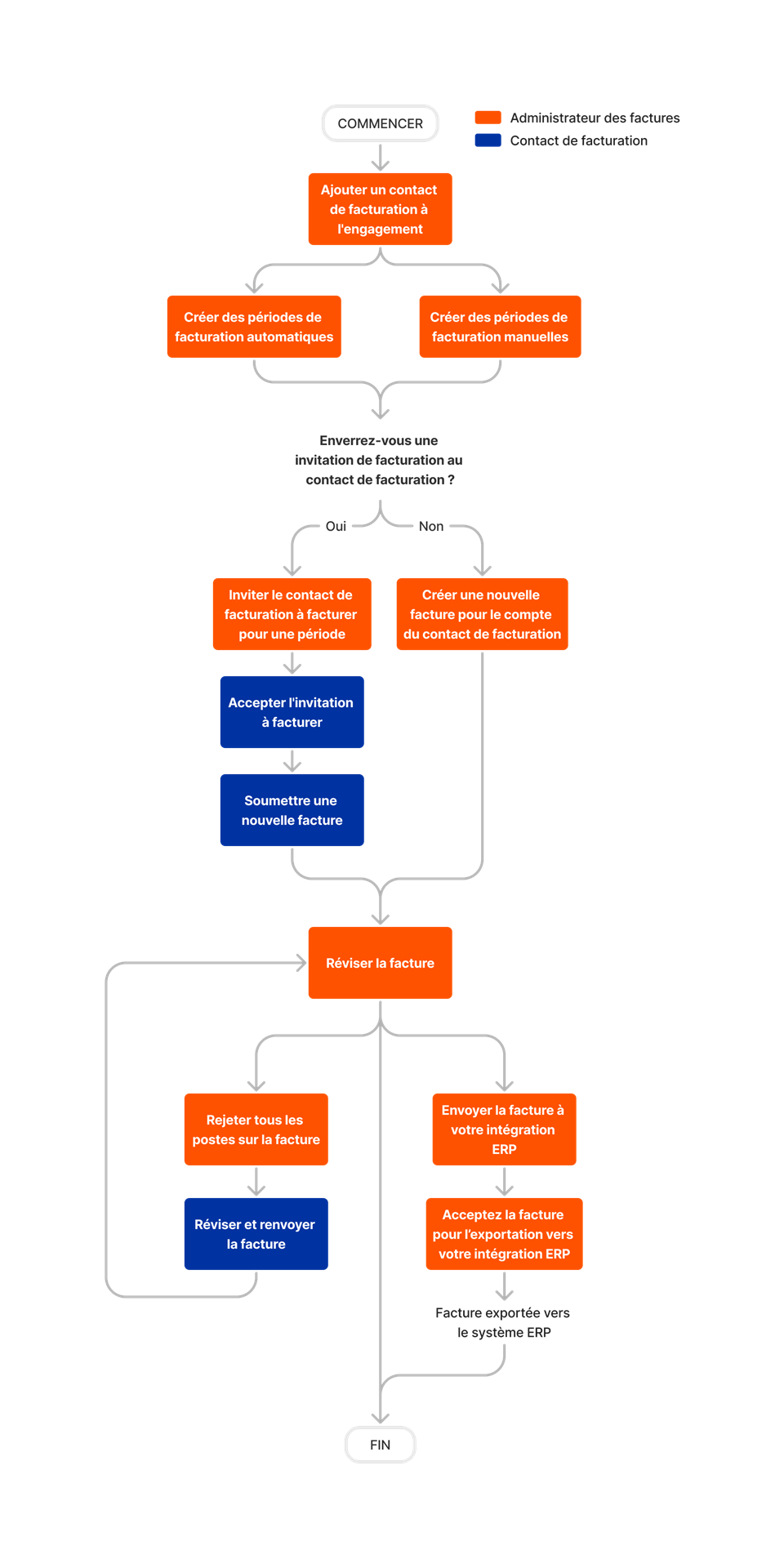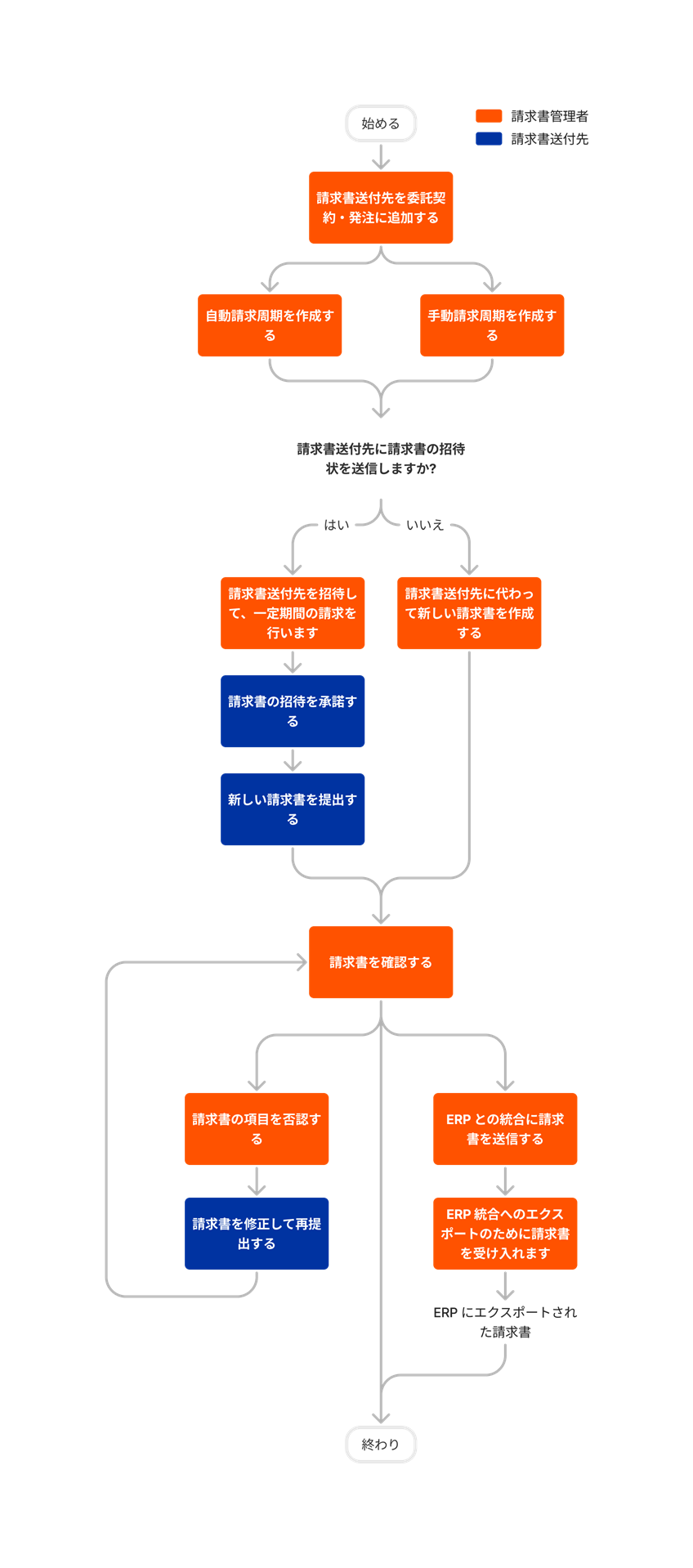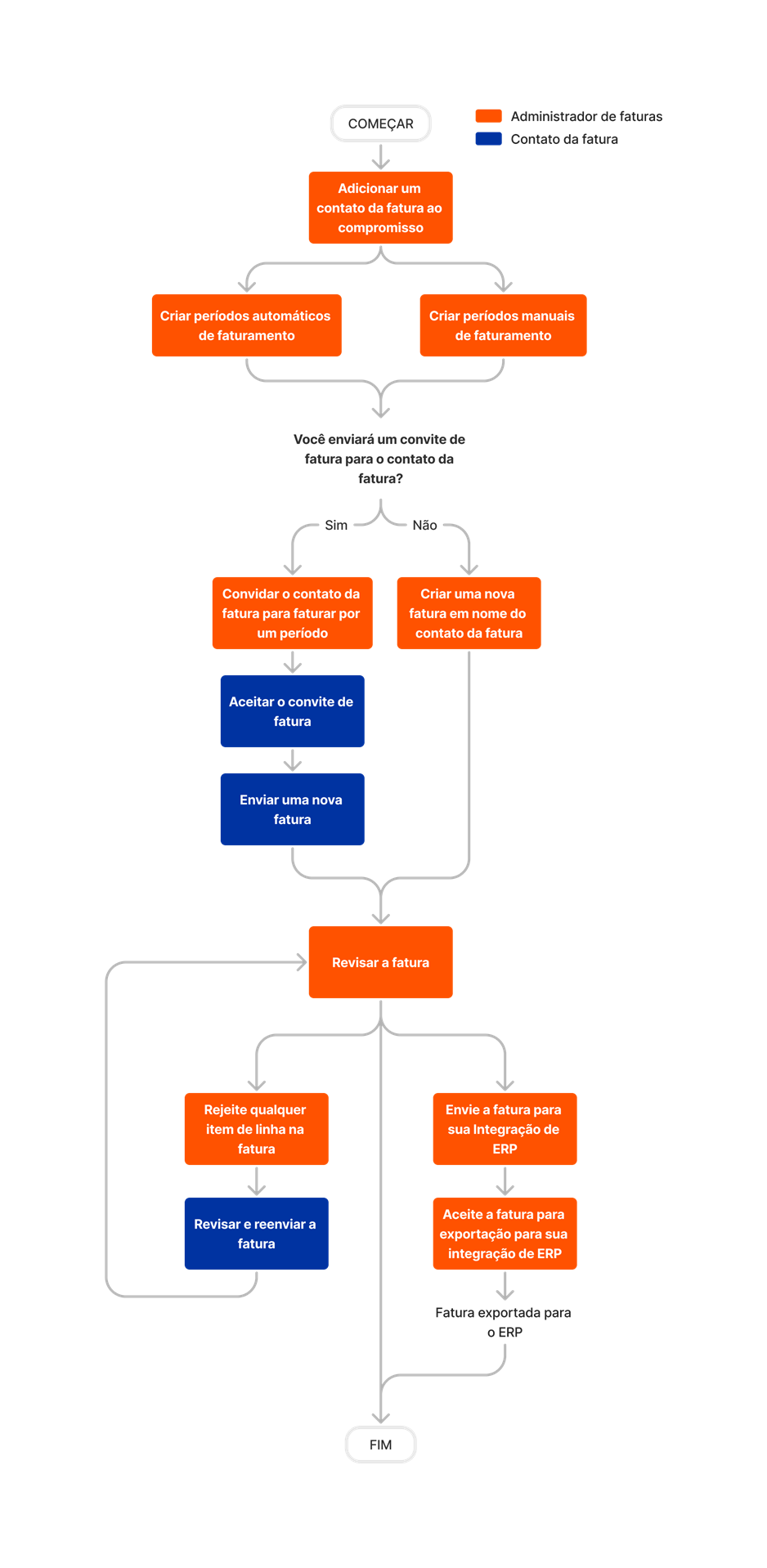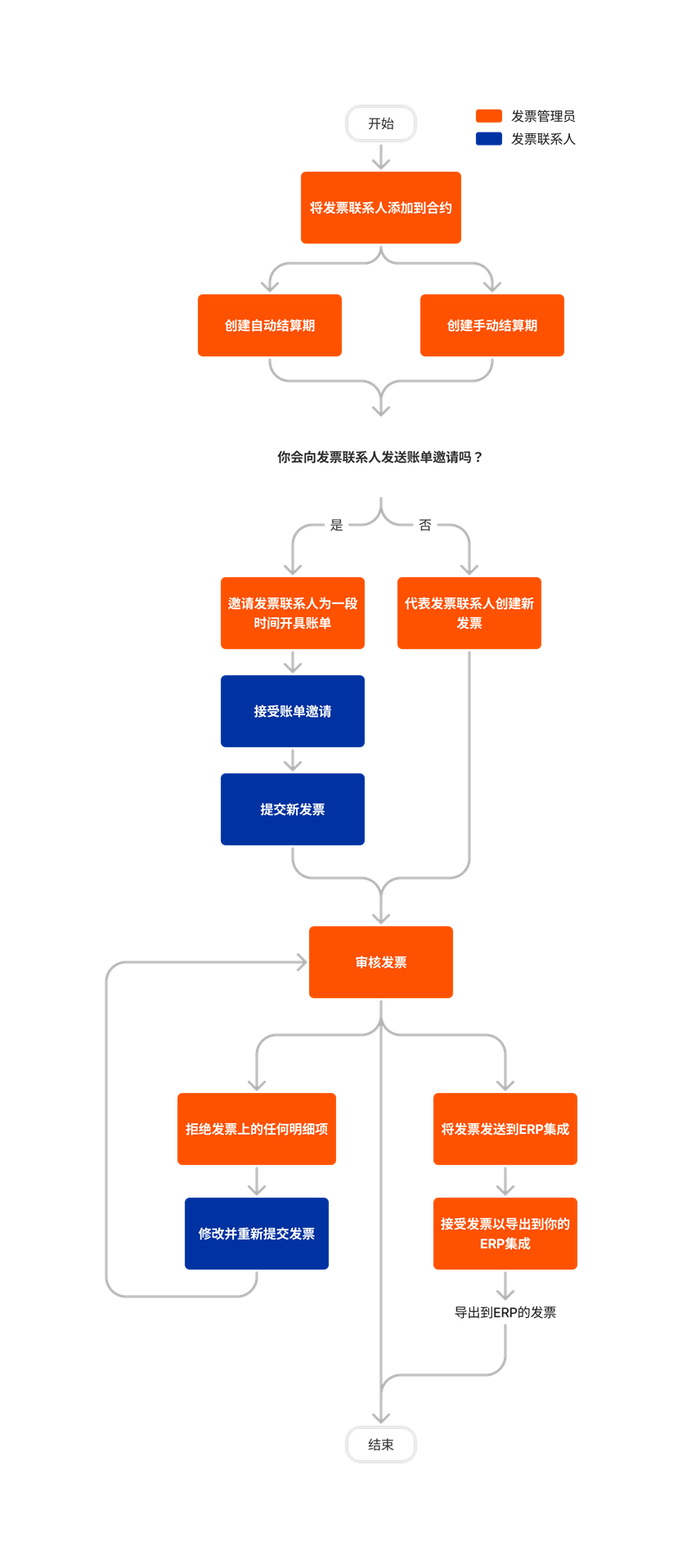Acerca de las facturas de contratista (heredadas)
Objetivo
Contexto
Requisitos previos
Flujo de trabajo
Detalles del flujo de trabajo
- Configure el flujo de trabajo avanzado en la herramienta Contratos para configurar períodos de facturación mensuales y fechas de facturación. También puede habilitar correos electrónicos de recordatorio para invitaciones de facturas. Consulte Configurar opciones avanzadas: Contratos
- Cree una distribución de facturación para las facturas de cada contrato, de modo que pueda seleccionar quién desea que reciba las invitaciones de factura. Consulte Crear contactos de factura.
- Cree un período de facturación para enviar facturas. Consulte Iniciar un nuevo período de facturación.
- Enviar invitaciones de factura a la distribución de facturación. Consulte Enviar invitaciones de factura de contratista.
- Los subcontratistas que fueron invitados a crear facturas pueden hacerlo haciendo clic en el enlace en su correo electrónico de invitación. Para editar su factura, o crearla en su nombre, consulte Crear una factura en nombre de un Contratista.
Nota: Para los usuarios con la integración de Procore + QuickBooks® Desktop, también puede exportar facturas de contratistas. Consulte Exportar facturas de contratistas de Procore a QuickBooks® Desktop.